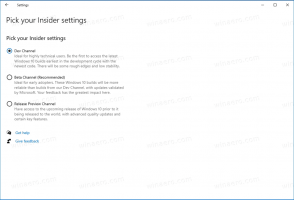פנה מקום בדיסק לאחר שדרוג ל-Windows 10 גרסה 1607

אם התקנת את Windows 10 גרסה 1607 "עדכון יום השנה" על פני גרסה קודמת של Windows, ייתכן ששמת לב ששטח הדיסק הפנוי בכונן הדיסק שלך הצטמצם במידה ניכרת. כאשר אתה מבצע שדרוג במקום מגרסה קודמת של Windows, Windows 10 שומר הרבה קבצים מהגרסה הקודמת מערכת הפעלה מותקנת במהלך השדרוג וממלאת את הכונן הקשיח שלך בקבצים שאולי לא תזדקק להם שוב אם השדרוג שלך מוּצלָח. הסיבה שההתקנה שומרת את הקבצים האלה היא שאם משהו משתבש במהלך ההגדרה, היא יכולה לחזור בבטחה לגרסה הקודמת של Windows. עם זאת, אם השדרוג שלך הצליח והכל עובד בצורה מושלמת, אין צורך לשמור את הקבצים האלה. אתה יכול להחזיר את כל שטח הדיסק המבוזבז על ידי ביצוע ההוראות הפשוטות האלה.
כדי לפנות מקום לאחר שדרגת את מערכת ההפעלה ל-Windows 10, בצע את הפעולות הבאות:
- ללחוץ לנצח + ר מקשי קיצור יחד במקלדת כדי לפתוח את תיבת הדו-שיח הפעלה.
טיפ: ראה את רשימה אולטימטיבית של כל קיצורי המקלדת של Windows עם מקשי Win. - הקלד את הדברים הבאים בתיבה הפעלה:
cleanmgr
- בחר את כונן המערכת שלך:
- לחץ על נקה קבצי מערכת לחצן כדי להעביר את כלי ניקוי הדיסק למצב מורחב.
- מצא ובדוק את התקנות קודמות של Windows פריט.
- לחץ על אישור וסיימת.
זהו זה. אתה יכול לראות כמה קל להחזיר מקום בדיסק שנצרך שלא לצורך לאחר השדרוג ל-Windows 10.